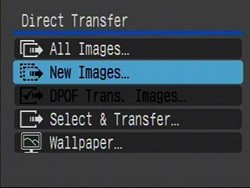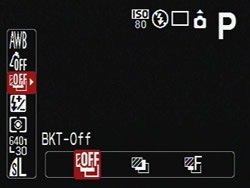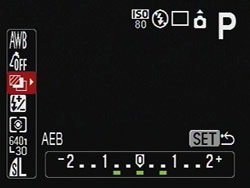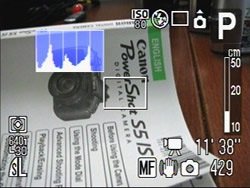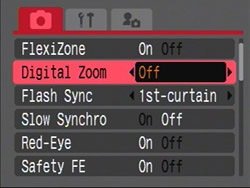Внешний вид и устройство
По сравнению с S3, дизайн PowerShot S5 изменился не сильно. И очень хорошо, потому что конструкция предыдущей камеры вполне приличная. Корпус S5 сделан из пластика и металла, и производит впечатление прочного изделия. Для правой руки имеется хорошая ручка, а левой рукой камеру удобно поддерживать снизу за объектив.
Размещение кнопок камеры все же можно немного улучшить. Кнопки расположены в самых разных местах, и не до всех легко дотянуться, не перехватывая камеру. Но всё же, наиболее часто используемые кнопки расположены в пределах досягаемости пальцев рук при обычном хвате.
Сравните PowerShot S5 с другими камерами её класса по размерам и массе:
| Фотокамера |
Размеры (Ш x В x Т, без выступающих частей) |
Масса (только камера) |
| Canon PowerShot S3 IS |
117 x 79 x 76 мм |
410 г |
| Canon PowerShot S5 IS |
117 x 81 x 79 мм |
450 г |
| Fuji FinePix S6000fd |
132 x 97 x 127 мм |
600 г |
| Fuji FinePix S9100 |
127 x 94 x 130 мм |
650 г |
| Kodak Easyshare Z712 IS |
104 x 74 x 69 мм |
300 г |
| Olympus SP-550 Ultra Zoom |
117 x 79 x 79 мм |
365 г |
| Panasonic Lumix DMC-FZ50 |
140 x 86 x 142 мм |
668 г |
| Panasonic Lumix DMC-FZ8 |
112 x 71 x 79 мм |
310 г |
| Sony Cyber-shot DSC-H7 |
109 x 84 x 86 мм |
375 г |
| Sony Cyber-shot DSC-H9 |
109 x 84 x 86 мм |
375 г |
Из-за большего ЖК-дисплея S5 немного тяжелее S3. У S5 средние размеры, а вот масса чуть больше средней. В карман брюк эту камеру, конечно, не положишь, а носить на ремешке или в кармане куртки совсем не трудно.
Перейдем к самой S5 – начнем с передней панели.
PowerShot S5 имеет тот же самый F2,7-3,5 объектив с 12-кратным оптическим зумом, как у предыдущей модели. Фокусное расстояние этого объектива изменяется от 6 до 72 мм, что эквивалентно 36 - 432 мм 35 мм камеры. Объектив оснащен приводом, который работает на ультразвуковой частоте, поэтому при съемке видео звук перемещения оптических элементов объектива не слышен. Объектив не имеет резьбы для насадок, но декоративное пластмассовое кольцо, обрамляющее объектив, можно снять (нажав кнопку внизу слева от объектива) и вместо него установить адаптер конвертеров. Адаптер приобретается отдельно. На адаптере можно закрепить один из трех конвертерных объективов, о которых говорилось выше, или любой стандартный 58 мм фильтр.
Внутри объектива имеется система оптической стабилизации изображения Canon. Стабилизатор изображения помогает бороться с эффектами, проявляющимися из-за "дрожания" камеры при съемке с рук. Особенно это заметно, когда объектив установлен в положение теле и при низкой освещенности. В этом случае незаметные повороты и наклоны рук с камерой приводят к смещению изображения относительно фотоматрицы, в результате чего снимок получается размытым. Камера регистрирует повторяющиеся смещения камеры, и в такт с ними перемещает подвижный оптический элемент объектива так, чтобы изображение не смещалось относительно фотоматрицы. Эта система позволяет снимать с рук резкие фотографии при более длинных выдержках, чем без неё.
Насколько хорошо работает система оптической стабилизации изображения Canon? Сравните 2 следующих тестовых снимка.
| |
| Стабилизация изображения выключена |
| |
| Стабилизация изображения включена |
Оба эти снимка были сняты с рук с выдержкой 1/13 секунды, и, как видите, нестабилизированный снимок получился нерезким. Если нужен ещё один пример работы системы стабилизации изображения, посмотрите этот тестовый видеоролик.
Непосредственно над объективом расположена поднимающаяся вспышка – её фиксатор освобождается вручную. Мощность вспышки такая же, как у S3, с рабочим диапазоном 0,5 - 5,2 м на коротком фокусе и 0,9 - 4,0 м – на длинном (обе величины для авто ISO), что довольно прилично. Если Вы хотите лучше осветить сцену и уменьшить эффект красных глаз, можно подключить внешнюю вспышку – о ней чуть позже.
Между объективом и вспышкой расположены отверстия стереомикрофонов. Не у многих камер имеется такая функция. Слева от них – индикатор автоспуска / видеосъемки + предвспышка подавления красных глаз. Индикатор видеосъемки загорается во время видеосъемки.
С другой стороны S5 расположена лампа подсветки автофокусировки. Камера использует её для фокусировки при низкой освещенности.
Другой привлекательной особенностью PowerShot S5 является её откидывающийся, поворачивающийся ЖК-дисплей. Экран дисплея и больше, и у него более высокое разрешение, чем у экрана PowerShot S3, и по этому параметру S5 достойно конкурирует с другими high-end ультразумами. Экран поворачивается на 270 градусов – от "прямо вниз" до "на объект". Когда ЖК-дисплей обращен вперед, картинка на нем меняет ориентацию, поэтому она на нем не перевернутая. Можно сложить ЖК-дисплей в обычное положение (на фото ниже), или закрыть его и пользоваться видоискателем.
Многим фотолюбителям нравятся поворачивающиеся ЖК-дисплеи. Они позволяют снимать поверх голов впередистоящих людей и снимать "от земли" без необходимости опускаться на колени или ложиться на живот. Можно подумать, что это маркетинговая уловка, но попробовав так снимать, Вы цените удобство такой конструкции.
Одним из самых приятных апгрейдов у PowerShot S5 является её ЖК-дисплей. Теперь у него диагональ равна 64 мм, по сравнению с 51 мм у S3 и 46 мм у S2. Также значительно увеличено разрешение, от 115 тыс. пикселей до 207 тыс., поэтому картинка на нем резкая и приятная на вид. ЖК-дисплей имеет среднюю различимость вне помещения, а при низкой освещенности – отличную, так как при этом яркость экрана увеличивается автоматически.
Прямо над ЖК-дисплеем расположен электронный видоискатель. Это маленький ЖК-дисплей, который используется как обычный оптический видоискатель. Он отображает то же самое, что и ЖК-дисплей, и так как на нем видно 100% кадра, не нужно беспокоиться о параллаксе. К сожалению, "настоящие" оптические видоискатели более светосильные и более резкие, чем их электронные аналоги. Обе характеристики экрана – размер (8 мм) и разрешение (115 000 пикселей) – средние. Пользоваться электронным видоискателем при ярком освещении не очень просто, так как в окуляр попадает много рассеянного света. А вот при низкой освещенности яркость экрана увеличивается. Сбоку окуляра видоискателя расположено колесико настройки резкости.
Слева от видоискателя – многофункциональная кнопка "печать/передача". В режиме съемки это "быстрая клавиша" с программируемой функцией. Если включена функция автоматического изменения фоточувствительности, в случае, когда снимок может получиться нерезким, чтобы предупредить Вас об этом, будет мигать световой индикатор, встроенный в эту кнопку. Нажмите эту кнопку, и камера увеличит фоточувствительность до такого значения, при котором снимок получится резким.
Когда камера подключена к компьютеру или PictBridge-фотопринтеру, кнопка "печать/передача" подсвечивается. Если камера подключена к принтеру, нажав эту кнопку, Вы распечатаете просматриваемый снимок. Когда камера подключена к компьютеру, по нажатию этой кнопки отображаемый снимок будет перенесен в него, и может быть задан даже как фон рабочего стола.
С противоположной стороны электронного видоискателя расположена кнопка для записи видео. Одно нажатие – включится запись видео, второе нажатие – запись выключится. Во время съемки видео можно обычным образом снять фотографию, хотя при этом в фильме получится небольшая пауза. Подробнее видеорежим S5 будет рассмотрен дальше в обзоре.
Далее направо – навигационная кнопка. Эта кнопка используется для перемещения по меню, установки ручных настроек, для задания коррекции экспозиции (с обычным диапазоном от -2EV до +2EV с шагом 1/3EV).
| |
|
| На тестовой фотографии система обнаружения лиц S5 нашла 3 лица (максимум). Белая рамка – это "главный" объект. |
При нажатии кнопки спуска затвора наполовину камера сфокусировалась на 5 лицах. |
Ниже навигационной кнопки расположены кнопки Set и Menu. В дополнение к тому, что при работе с меню кнопка Set работает как кнопка "OK", она также активизирует режим автофокусировки FlexiZone. В этом режиме Вы можете сами выбрать точку фокусировки с помощью навигационных кнопок. Этой функцией удобно пользоваться при съемке со штатива. Когда режим FlexiZone выключен, эта кнопка переключает между собой режимы автофокусировки по центру и по обнаруженным лицам. Да, PowerShot S5 поддерживает обнаружение лиц, и эта функция работает хорошо. Камера может сфокусироваться на девяти лицах, попавших в кадр, и к тому же они будут правильно проэкспонированы.
Слева от этих кнопок имеются еще 3:
- Функция + стереть снимок
- Фоточувствительность (авто, автоматическая высокая фоточувствительность, 80, 100, 200, 400, 800, 1600 ISO) + переход (быстрое пролистывание снимков)
- Дисплей (переключение между ЖК-дисплеем и электронным видоискателем и выбор отображаемой на них информации)
Как и предыдущая PowerShot S3, S5 имеет два режима автоматической установки фоточувствительности. В режиме "Hi" задействуются более высокие фоточувствительности, чем в обычном режиме. В режиме "Hi" лучше снимать только те снимки, которые Вы будете печатать небольшим форматом, так как они могут быть очень шумными. Максимальная фоточувствительность у S5 выше, чем у S3 (1600 ISO против 800), и далее мы обсудим качество таких снимков.
Кнопка Func. открывает меню функций. Вот его опции:
- Баланс белого (авто, дневной свет, облачно, лампа накаливания, лампа дневного света, лампа дневного света высокого давления, вспышка, установка пользователя) – смотрите ниже
- Мои цвета (выкл., яркие цвета, нейтральные, сепия, черно-белый, позитив, светлая кожа, темная кожа, яркий голубой, яркий зеленый, яркий красный, цвет пользователя) – смотрите ниже
- Брекетинг (выкл., экспозиция, фокус) – смотрите ниже
- Коррекция мощности вспышки (-2EV – +2EV с шагом 1/3EV) или уровень (1/3, 2/3, максимальный) – какие настройки доступны, зависит от режима съемки
- Замер освещенности (оценочный, усредненный с приоритетом центра, в точке)
- Разрешение (в таблице ниже)
- Сжатие (в таблице ниже)
Некоторые из этих опций нужно объяснить подробнее. Пользовательский баланс белого позволяет Вам самим установить баланс белого по белому или серому предмету, чтобы получить естественные цвета даже при самом необычном освещении. Такая функция должна быть у каждой камеры, но пока об этом приходится только мечтать.
Большинство функций «мои цвета» понятны по названию, поясним только функцию «цвет пользователя». В нем можно корректировать контраст, резкость, насыщение, красные, зеленые, голубые тона и оттенки кожи на снимках. Каждая из этих функций может быть скорректирована в диапазоне от -2 до +2 с шагом 1. Есть еще два эффекта "мои цвета" (подмена цвета и выделение цвета), о которых чуть ниже.
Как и предыдущая камера, S5 поддерживает брекетинг и экспозиции, и фокуса, что помогает получать правильно проэкспонированные или хорошо сфокусированные снимки. При автобрекетинге экспозиции снимаются подряд 3 кадра с разной экспозицией. Доступны следующие вилки экспозиции: ±1/3EV, ±2/3EV и ±1EV. Брекетинг фокусировки работает аналогично: камера снимает подряд 3 кадра с разными расстояниями фокусировки. Первый снимок снимается с заданным расстоянием фокусировки, второй с немного меньшим, третий с немного большим. Здесь можно менять вилку расстояния фокусировки в диапазоне от +1 до -1 с шагом 1/3. Возможно, это 1/3 часть текущего расстояния фокусировки. Обратите внимание, что брекетинг фокусировки доступен только при ручной фокусировке.

Справа от этой кнопки – другая отличная новая особенность S5: кронштейн для внешней вспышки с синхроконтактом (горячий башмак). На него можно установить вспышку Canon или другой марки, что позволит лучше осветить объект съемки и к тому же уменьшить проявление эффекта красных глаз. Лучше пользоваться вспышками Canon, так как они полностью интегрируются с системой замера освещенности камеры. Другие вспышки придется настраивать вручную. S5 может синхронизироваться с внешней вспышкой при выдержках до 1/250 секунды.
Далее – переключатель режимов съемки:
| Положение |
Описание |
| Видеосъемка |
Подробнее об этом ниже |
| Съемка панорам |
Задает шаблон для съемки панорамных снимков; можно снимать слева направо, справа налево, сверху вниз, снизу вверх или по часовой стрелке |
| Специальные сюжетные режимы |
Если описываемые ниже сюжетные режимы Вам не подходят, есть еще 8 режимов: ночная сцена, в помещении, листва, снег, пляж, фейерверк, аквариум, выделение цвета, подмена цвета; подробности смотрите ниже |
| Спорт |
Наиболее часто используемые сюжетные режимы |
| Ночная сцена |
| Пейзаж |
| Портрет |
| Автоматическая съемка |
Полностью автоматический режим, большинство пунктов меню недоступны |
| Программный режим |
Тоже автоматический, но все пункты меню доступны; функция сдвига программы (включается нажатием кнопки ISO, когда кнопка спуска затвора нажата наполовину) позволяет переключаться между доступными комбинациями "диафрагма/выдержка" |
| Приоритет выдержки (Tv) |
Вы выбираете выдержку, а камера устанавливает правильную диафрагму. Доступны выдержки 15 - 1/3200 сек.; заметьте, что самые короткие выдержки доступны только для маленьких диафрагм |
| Приоритет диафрагмы (Av) |
Вы выбираете диафрагму, камера устанавливает соответствующую выдержку; диапазон диафрагм - F2,7 - F8,0 |
| Полностью ручной режим (M) |
Вы выставляете и диафрагму, и выдержку. Диапазон настроек – смотрите выше |
| Режим пользователя |
Здесь можно задать Ваши любимые настройки, чтобы их можно было быстро активировать |
Как видите, PowerShot S5 имеет полный набор ручных настроек экспозиции, а также множество автоматических режимов. Режим пользователя удобен тем, что задав настройки, можно быстро переключать камеру в режим съемки со всеми заданными заранее настройками.
Два сюжетных режима фактически являются цветовыми эффектами "мои цвета". "Выделение цвета" позволяет выбрать цвет, который останется неизменным, а все остальные цвета станут черно-белыми. «Подмена цвета» работает именно так, как называется – заменяет один цвет на другой. Это не очень полезные функции, но забавные.
Справа от переключателя режимов – кнопка выключателя питания, вокруг которой поворачивается переключатель «режим съемки / режим просмотра». Над нею расположена кнопка прокрутки, которой выбираются следующие режимы: покадровая съемка, непрерывная съемка, непрерывная съемка с автофокусировкой и автоспуск (2 или 10 секунд + вручную). Как и всеми камерами Canon, в режиме непрерывной съемки S5 можно снимать непрерывно пока не заполнится высокоскоростная карта памяти. В "обычном" режиме непрерывной съемки скорость съемки средняя – 1,5 кадра/секунду, это меньше, чем 2,1 fps у S3. Скорость непрерывной съемки с автофокусировкой перед каждым снимком ещё ниже – 0,9 кадра/с. В режиме ручной фокусировки и в сюжетном режиме "фейерверк" доступен третий режим – непрерывный с отслеживанием. В нем скорость съемки та же – 0,9 fps, но в нем камера не перефокусируется, как в режиме непрерывной съемки с автофокусировкой. ЖК-дисплей и видоискатель отслеживают изменения сцены довольно хорошо, между кадрами они "замирают" совсем ненадолго.
Последнее, на что нужно обратить внимание на верхней панели PowerShot S5 – регулятор зума, который поворачивается вокруг кнопки спуска затвора. "На полной скорости" регулятором зума можно перевести объектив из короткофокусного положения в длиннофокусное примерно за 0,9 секунды. Если нажимать на рычажок регулятора не очень сильно, можно изменять зум с меньшей скоростью: из конца в конец – 3,5 секунды. 12-кратный зум камеры имеет более 20 промежуточных положений.

| |
| Ручная фокусировка (здесь увеличение центра кадра отключено)
|
Включив одноименной кнопкой ручную фокусировку, навигационной кнопкой можно установить расстояние фокусировки. На дисплее / видоискателе будет отображаться шкала расстояния фокусировки, а центр кадра будет увеличен. Если требуется небольшая помощь в фокусировке, нажмите кнопку Set, чтобы активизировать автофокусировку.
Кнопка, расположенная ниже кнопки ручной фокусировки, включает режимы макро и супермакросъемки – подробнее об этом ниже.
Это противоположная сторона S5 – объектив на длинном фокусе. На этой стороне расположены следующие электрические разъемы:
- DC-in (для подключения сетевого адаптера питания [приобретается отдельно])
- A/V выход
- USB
Пара замечаний. Первое, у камеры на выходе стереозвук, так как она его записывает. Второе – PowerShot S5 поддерживает протокол USB 2.0 High Speed, что позволяет быстро переносить снимки в компьютер.
На нижней стороне камеры находятся: металлическое штативное гнездо (у S3 оно было пластмассовое) и отсек аккумуляторов / карты памяти. Как видите, когда камера будет закреплена на штативе, Вы не сможете заменить карту памяти. Крышка отсека батарей / карты памяти довольно прочная.
Фактически в S5 используются 5 элементов питания: четыре AA плюс батарейка для таймера. На фото – между аккумуляторами и слотом карты памяти. Это обычная часовая таблеточная батарейка, и она должна прослужить не один год.
[N4-Режим съемки]
Среди ультразум-камер PowerShot S5 одна из самых быстрых по скорости подготовки к съемке: чтобы выдвинуть объектив и подготовиться к съемке ей нужно всего 0,9 секунды.
| |
| В режиме съемки отображается текущая гистограмма
|
Скорость фокусировки у S5 не рекордная, но все же выше средней. В лучшем случае (хорошее освещение, короткий фокус), камера фокусируется за 0,2 - 0,4 секунды. На длинном фокусе ждать придется в 2 раза больше, и редко когда дольше. Благодаря лампе подсветки автофокусировки, в условиях пониженной освещенности S5 фокусируется быстро и точно.
С задержкой срабатывания затвора проблем нет, даже на длинных выдержках, где этого можно бы было ожидать.
Скорость съемки кадр за кадром отличная – задержка перед съемкой следующего кадра около 1 секунды.
Снимок, записанный на карту памяти можно удалить, нажав кнопку удаления.
В следующей таблице перечислены размеры и качество снимаемых камерой кадров, размеры файлов снимков и сколько таких снимков можно записать на карты памяти объемом 32 МБ и 1 ГБ:
| Разрешение |
Качество |
Размер файла (примерно) |
К-во кадров на 32 МБ карте (прилагается) |
К-во кадров на 1 ГБ карте (опция) |
Large
3264 x 2448 |
Superfine |
3,4 МБ |
8 |
278 |
| Fine |
2,0 МБ |
14 |
462 |
| Normal |
980 кБ |
29 |
958 |
Wide (16:9)
3264 x 1832 |
Superfine |
2,5 МБ |
11 |
366 |
| Fine |
1,5 МБ |
18 |
614 |
| Normal |
736 кБ |
39 |
1284 |
Middle 1
2592 x 1944 |
Superfine |
2,4 МБ |
11 |
380 |
| Fine |
1,5 МБ |
20 |
678 |
| Normal |
695 кБ |
41 |
1342 |
Middle 2
2048 x 1536 |
Superfine |
1,6 МБ |
18 |
590 |
| Fine |
893 кБ |
32 |
1058 |
| Normal |
445 кБ |
64 |
2082 |
Middle 3
1600 x 1200 |
Superfine |
1002 кБ |
29 |
942 |
| Fine |
558 кБ |
52 |
1678 |
| Normal |
278 кБ |
99 |
3180 |
Small
640 x 480 |
Superfine |
249 кБ |
111 |
3554 |
| Fine |
150 кБ |
171 |
5494 |
| Normal |
84 кБ |
270 |
8634 |
Заметим, что это довольно хороший набор установок. Не хватает поддержки RAW формата. Некоторые ультразумы поддерживают его, но S5 не из их числа.
Файлам снимков присваиваются имена IMG_xxxx.JPG, где xxxx = 0001 - 9999. Камера может продолжать нумерацию файлов даже после смены или форматирования карты памяти.
Меню камеры
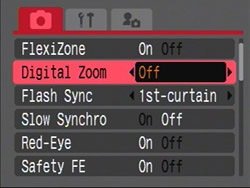
- FlexiZone (вкл./выкл.) – описано выше. Позволяет выбрать в кадре точку фокусировки
- Цифровой зум (выкл., 1.6X, 2.0X, стандарт) – смотрите ниже
- Срабатывание вспышки (при открытии затвора, перед закрытием)
- Медленная синхронизация (вкл./выкл.)
- Подстройка вспышки (вкл./выкл.) - позволяет изменить мощность вспышки в функциональном меню в режимах с приоритетом диафрагмы или выдержки
- Подавление красных глаз (вкл./выкл.) – для этого используется лампа подсветки
- Оптимальная экспозиция с вспышкой (вкл./выкл.) – корректирует экспозицию в режимах P/A/S при использовании вспышки, чтобы предотвратить передержку / недодержку
- Задание интервала автоспуска – очень удобная функция
- Задержка (0-10, 15, 20, 30 секунд)
- Число снимков (1 - 10)
- Точка замера освещенности (центр, точка автофокусировки)
- Автоматическое изменение фоточувствительности (вкл./выкл.) – смотрите ниже
- Увеличение при ручной фокусировке (вкл./выкл.) – увеличение центра кадра при фокусировке вручную
- Подстройка ручной фокусировки (вкл./выкл.) – позволяет задействовать автофокусировку после фокусировки вручную
- Режим автофокусировки (одиночная, непрерывная) – смотрите ниже
- Подсветка автофокусировки (вкл./выкл.)
- Индикатор видеосъемки (вкл./выкл.)
- Быстрый просмотр (выкл., 2-10 секунд, удержание) – просмотр снимка после съемки
- Сохранить оригинал (вкл./выкл.) – будет ли сохраняться оригинальный снимок, снятый в режиме "мои цвета"
- Переворачивание картинки (вкл./выкл.) при развороте дисплея в сторону объекта съемки
- Авто категория (вкл./выкл.) – фотография помещается в одну из папок, чья категория определяется режимом съемки; подробнее об этом ниже
- Маска кадра (выкл., реперная решетка, рамка 3:2, решетка + рамка)
- Режим работы стабилизатора изображения (выкл., непрерывный, только при съемке, панорамирование) – смотрите ниже
- Конвертер (выкл., широкоугольный, теле, макро) – при использовании конвертерных объективов
- Пользовательские настройки экрана – две настройки ЖК-дисплея и две видоискателя
- Параметры съемки (вкл. / выкл.)
- Реперы (вкл./выкл.)
- Рамка 3:2 (вкл./выкл.)
- Гистограмма (вкл./выкл.)
- Программирование кнопки "печать/передача" (выкл., замер освещенности, баланс белого, ручной баланс белого, цифровой телеконвертер, фиксирование автоэкспозиции, фиксирование автофокусировки, выключение дисплея)
S5 поддерживает "новый" цифровой зум Canon. Canon назвала 1,6 и 2-кратное увеличение "цифровым телеконвертером" – по сути это фиксированный цифровой зум. Стандартный цифровой зум – то, что есть почти у всех камер. При включенном цифровом зуме, когда качество изображения начинает ухудшаться, функция Safety Zoom выдает предупреждение. При съемке с самым высоким разрешением это происходит сразу же в момент задействования цифрового зума, но, если Вы используете более низкое разрешение, до этого момента можно установить некоторый цифровой зум (например, при 3 мегапиксельном разрешении M2 можно дойти до 19-кратного увеличения). Эту функцию можно найти и у других камер (у Sony это Smart Zoom; у Panasonic – Extended Optical Zoom), и то же самое можно сделать в фоторедакторе на компьютере. Здесь можно посмотреть на эту функцию в действии:
Пример работы Safety Zoom (разрешение M2)
| |
| Самый короткий фокус (1X / 36 мм) |
| |
| Самый длинный фокус (12X / 432 мм) |
| |
| Самый длинный + safety zoom (19X / 684 мм) |
Ещё раз – чтобы воспользоваться преимуществом функции Safety Zoom, нужно уменьшить разрешение, что не сильно ухудшит качество изображения, если Вы будете печатать фотографии небольшим форматом.
После экспериментов с функцией автоматического изменения фоточувствительности (Auto ISO Shift) у разных камер PowerShot 2007 года, многие пользователи нашли её весьма удобной. Если Вы нажмете кнопку спуска затвора наполовину, а на дисплее или в видоискателе будет мигать красный индикатор "неустойчивости камеры", можно нажать пальцем левой руки кнопку "печать/передача", и камера автоматически установит более высокую фоточувствительность, при которой снимок получится резким.
У камеры 2 режима автофокусировки. Разовая автофокусировка – стандартная функция "нажмите кнопку спуска затвора наполовину, и камера зафиксирует фокус". Режим непрерывной автофокусировки – камера постоянно пытается сфокусироват |
 Подождите...
Подождите...